- Autor Lauren Nevill [email protected].
- Public 2024-01-11 01:08.
- Modificat ultima dată 2025-01-23 15:23.
Unul dintre cele mai atacate porturi ale unui computer personal este portul 445; tocmai pe acest port se „rup” de cele mai multe ori viruși și viermi. Acest lucru se datorează faptului că este utilizat la accesarea sistemelor la distanță pentru a transfera date prin rețea. Din motive de securitate, acest port poate fi închis, din aceleași motive, portul 135 este închis.
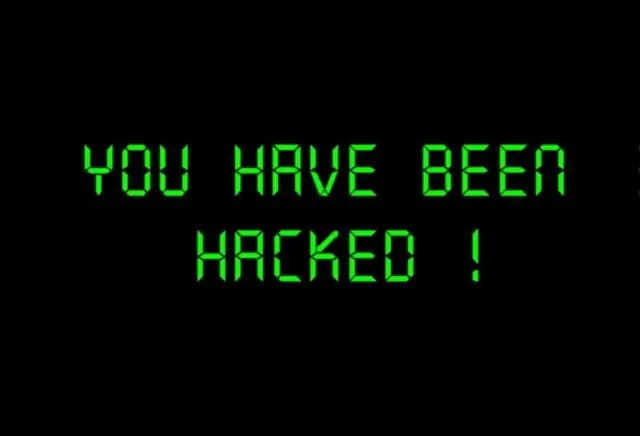
Instrucțiuni
Pasul 1
Închiderea portului 445.
Deschideți meniul principal Windows Start și faceți clic dreapta pe pictograma Computerul meu, în meniul contextual derulant selectați Proprietăți.
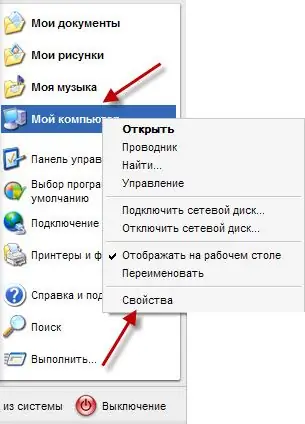
Pasul 2
În fereastra „Proprietăți sistem” care se deschide, accesați fila „Hardware” și faceți clic pe butonul „Device Manager”, care se află în grupul cu același nume.
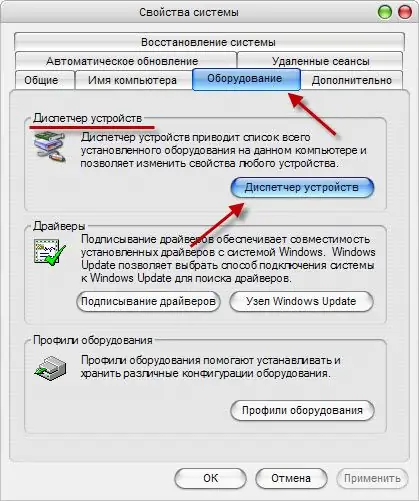
Pasul 3
Se deschide fereastra Task Manager. În elementul de meniu „Vizualizare”, selectați elementul „Afișați dispozitivele ascunse”, ca urmare, vor fi afișate dispozitivele care nu sunt vizibile în mod implicit pentru utilizator.
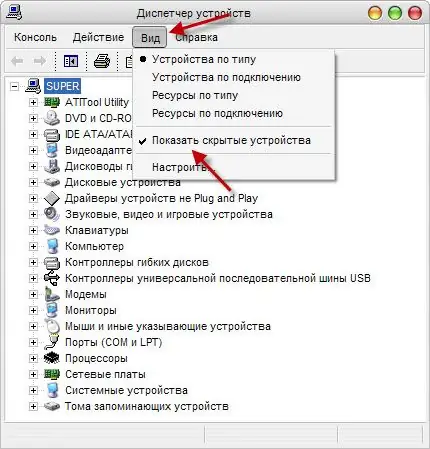
Pasul 4
Deschideți grupul de drivere de dispozitive fără conectare și redare și selectați dispozitivul NetBios prin TCP / IP. În fereastra „Properties: NetBios over TCP / IP”, accesați fila „Driver”, în secțiunea „Startup”, selectați „Disabled” și faceți clic pe butonul OK.
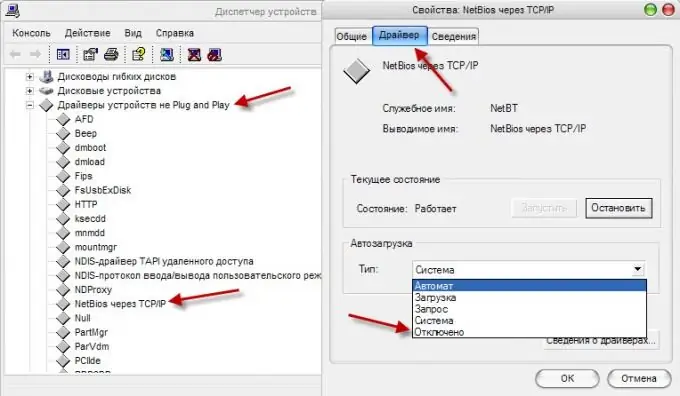
Pasul 5
De asemenea, puteți închide portul 445 prin editorul de registry.
Deschideți meniul „Start”, selectați „Run …”, în fereastra care se deschide, introduceți comanda Regedit și faceți clic pe butonul OK.
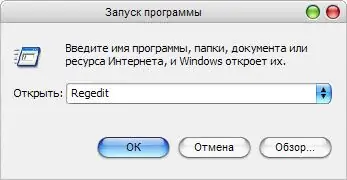
Pasul 6
Aceasta va lansa utilitarul Registry Editor. Din meniul Editare, selectați Găsiți … și introduceți TransportBindName în bara de căutare. Faceți clic pe Găsiți următorul.
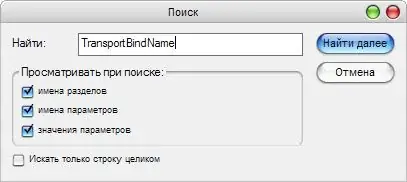
Pasul 7
Cheia de registry care conține parametrul necesar va fi extinsă. Deschideți parametrul TransportBindName făcând dublu clic pe butonul din dreapta al mouse-ului și ștergeți valoarea acestuia.
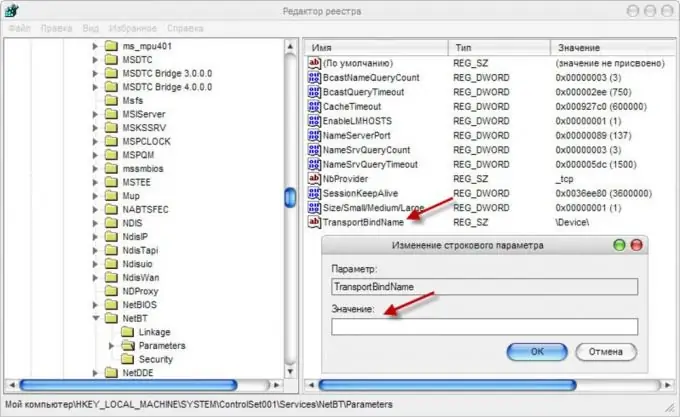
Pasul 8
Închidere port 135.
Rulați utilitarul Registry Editor și căutați un parametru numit EnableDCOM. Deschideți proprietățile parametrului găsit și atribuiți-i valoarea "N".
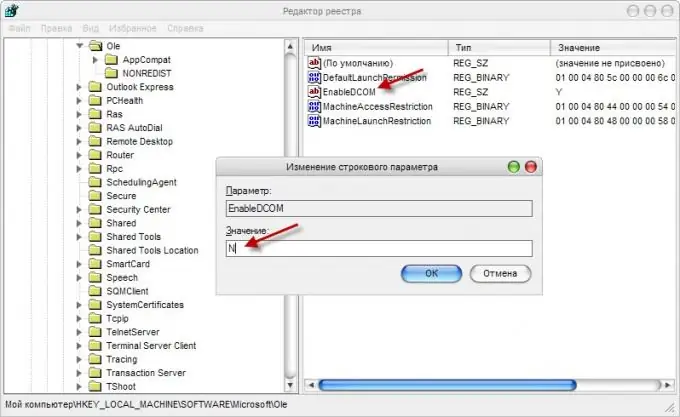
Pasul 9
Puteți dezactiva portul 135 prin Component Service. Pentru aceasta, în meniul „Start”, selectați „Run …” și introduceți linia Dcomcnfg.exe.
În partea stângă a ferestrei, selectați linia „Servicii componente”. În partea dreaptă a ferestrei, selectați pictograma Calculatoare, pe bara de instrumente, faceți clic pe butonul Configurare computer.
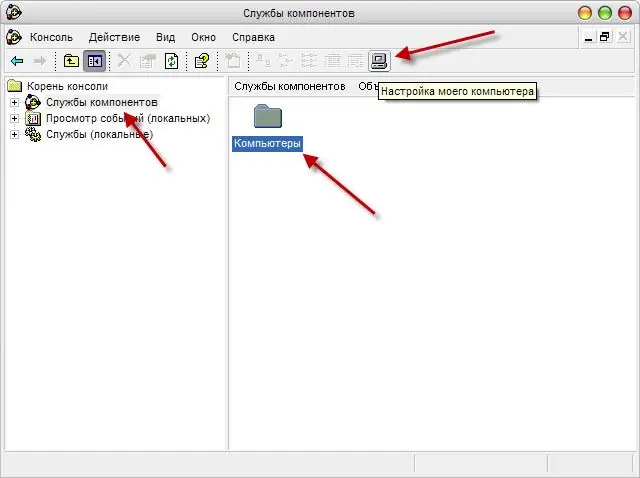
Pasul 10
Deschideți fila „Proprietăți implicit” și debifați „Permiteți utilizarea DCOM pe acest computer”. Reporniți computerul, portul 135 va fi închis.






